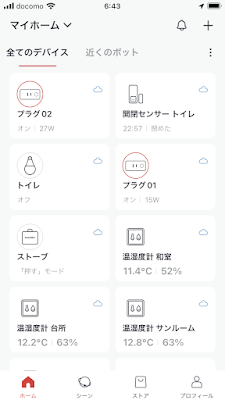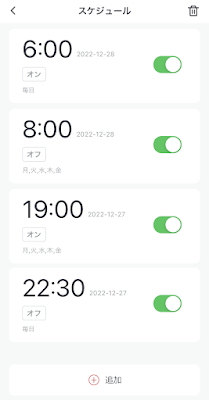私が住む古いマンションにNURO光が開通したのでその経緯を記します。
結果的に申し込んでから開通まで1年2ヶ月かかりました。
事前情報
当方、築50年以上の古いマンションに住んでいます。戸数は24戸。管理会社はなく、住民による自主管理物件です。
築年数が古いのと住民のほとんどが超高齢者のため、ネットが必要な住人は、光ファイバーの導入は諦めており、過去はADSL、導入前はモバイルルーターを使っている状態でした。
私自身も月50GBのモバイルルーターを使って、不便は感じていなかったのですが、Fire TV Stickを購入し、プライムビデオを視聴し始めたら50GBなどあっという間にオーバーしたのでした。
そのため、2021年3月の自治会総会において、光ファイバーの導入を提案し、私が窓口となりました。
当初、私個人でNURO光に申し込みました。現地調査で担当者から大きな工事の必要はなく現状のままで導入可能と言われました。ただ、各住民が光ファイバーを引いていくと機器が既存のMDFのボックスに入らなくなると説明され、早い者順では不公平と思い、NURO光 for マンションも可能かどうか尋ねると可能との返事でしたので、NURO光 for マンションにプランを変更することにしました。
申込みから開通までの経緯
2021年06月09日 1日目
NURO光 for マンションの申込先がよくわからず、下記を見つけて電話するもなかなか繋がらず、ようやく電話が繋がって必要な書類をFAXするよう言われました。
<賃貸マンションオーナーさま、管理組合さま、管理会社さま向け窓口>
TEL: 0120-567-243
受付時間: 10:00〜18:00
※1月1日、2日及び弊社メンテナンス日を除く
オーナー様向け公式HP公式HP:https://www.nuro.jp/mansion/owner/
勝手に設備導入依頼書を送れないので、マンションの住民に「NURO 光 for マンションの設備導入の賛否の賛成・反対」の投票付回覧で賛否を問いました。回覧の内容は、下記の通りです。
当マンションの光ファイバーケーブルを使ったネット通信について
本年3月の総会時に光ファイバーケーブルを使ったネット通信についての提案がありました。
当マンションに光ファイバーケーブルの設備を導入するには、マンション共用部のMDF・IDF内に光ファイバーの小さな機器を設置することから、住民皆様の了承が必要となります。
後述の承諾内容をお読みいただき、別紙回答用紙の承諾欄に○、または☓の記入をしていただくようお願いします。
また、同時にこの光ファイバー契約に申し込まれる予定がある方は、回答用紙の申込予定欄に○または☓の記入をしていただくようお願いします。(あくまで予定で、申込みではありません。)
工事申し込み回線は、速度と料金で「 NURO光 for マンション」にしました。「 NURO 」はソニーネットワークコミュニケーションズ株式会社の登録商標です。料金等は、添付のパンフレットに記載されています。
なお、4回線以上の申込みがないと導入はなりません。
承諾内容
■NURO 光 for マンションの設備導入に際し、以下を実施します。
・現地調査(MDF/IDF等)
・設備導入工事
・導入説明会/アンケート・パンフレットの配布
■費用に関して:管理組合様の費用負担は原則なし ※1
■工事内容に関して:MDF/IDF内に専用機材(スプライスボックス)を設置し、既設配管を利用して各住戸へサービス提供(原則外観の変化なし)※1
■設備に関して:電気代の発生なし
■撤去に関して:原則残置(撤去希望の場合は有償対応)
■その他:現場調査結果が導入可と判断された場合であっても、物件全部または一部にサービス提供できない場合があります。
※1:費用が発生する場合(設備状況が導入条件に満たない場合)や外観が変化する工事が必要な場合は承諾代表者様に施工方法をご説明させて頂き、改めて導入の承諾可否を判断いただきます。
添付資料
ご利用までの流れ、設備導入工事イメージ、お客様宅内のイメージ
NURO 光for マンション パンフレット(利用料金等)
2021年06月21日 12日目
マンションの住民から承諾されたので、設備導入依頼書を午前中にFAXしました。
NURO光の営業担当者から電話がかかってきました。工事業者Aから現地調査の連絡がはいるとのこと。何かあれば、営業担当者に電話してくださいとのことでした。
光ファイバーの申込みが電話とFAXというアナログな方法のみなので、大丈夫かと先行き不安な気持ちになりました。
2021年06月26日 17日目
工事業者Aから電話があり、6月29日火曜日の14時から現地調査に入るとのことでした。
2021年06月29日 20日目
工事業者Aの若い2人組がやってきました。いかにも頼りなさそうでしたがその通りでした。炎天下で3時間も調査して、分からないので再調査すると言って帰っていきました。
2021年07月14日 35日目
2週間も梨の礫なのでNURO光の営業担当者に電話して経緯を話しました。工事が混んでいるとのこと。調べて連絡するとのことでした。
その後連絡があり、階段の壁のプレートがペンキで塗り重ねられていて開かなかったのでそれを改善してもらってから再調査ということでした。それなら、6月29日の現地調査の時に言ってくれれば良いものをと苦情を言いましたが、聞いてもらえず、不信感が募るばかりです。
2021年08月02日 54日目
階段のプレートが開くよう、金槌とノミで既存のプレートを壊して、ホームセンターで買った新しいプレートに取り替える作業を自分で行い、それが昨日で終わったので、NURO光の営業担当者に再調査を依頼しました。
2021年08月03日 55日目
工事業者Aから連絡があり、8月18日水曜日の14時から現地調査に入るとのことでした。
2021年08月18日 70日目
前回とは異なりしっかりした担当者がやってきました。調査に長くて2時間かかるということでした。
調査後の報告は、外の通線はOKで、宅内は私の家で確認してもらってOKでした。
装置を入れる箱を階段のMDFの上にでも取り付ける必要があるとのことを私に伝えて帰っていきました。
2021年08月27日 79日目
NURO光の営業担当者から電話がありました。MDFの近くに取り付ける箱のサイズが、300x400x135mmといいます。奥行きが135mmは結構あって狭い階段の登り降りに支障があると思われるため、現地を見てから返事すると伝えました。
MDFから遠くの場所に付けるには、工事業者を変えて有料工事になるとのこと。
ネットで調べると下記の説明がありました。
マンションには、MDFという配線中継ボックスが設置されています。新たに引くNURO 光の配線もここに収められることになるのですが、そのためにはMDF内部に(200mm×200mm)の空きスペースが必要です。
もし空きスペースがない場合はMDFをもう1つ近くに新たに設置することになりますが、このときには以下の2つの条件をクリアする必要があります。
- 既存のMDFの近くに新しいボックスを設置するスペースがあること
- オーナーまたは管理会社の許可があること
この2つの条件をどちらもクリアしなければ、ボックスの設置はできません。その場合、NURO 光の導入は不可能です。
2021年08月28日 80日目
NURO光の営業担当者に電話して廊下への設置は無理なので他の場所への提案を希望しました。工事会社Bと相談して連絡するとのことでした。
現地調査の2回目の時に、MDFの上にボックスを付ければ通行に支障が出ることは分かったはずなのに、その調査員はそれには触れずに帰ったことにまたまた不信感が募るばかり。
2021年09月04日 87日目
NURO光の営業担当者から電話があり、ボックスの取付の見積もりを取ることになりました。それで工事会社Bからの連絡待ちとなりました。
2021年09月09日 92日目
工事会社Bから電話があり、現地調査を27日月曜日の14時からに約束しました。
2021年09月27日 110日目
3回目の現地調査となり、大阪の工事会社Bの二人がやってきました。2階と3階の階段の途中にあるMDF近くへ置くボックスの取り付け場所を検討した結果、MDFから上の丸い引き込み穴を経由して階段の天井隅から外壁までの配管を通して、1階の外壁に付けることに決定。工事見積もりを依頼しました。ボックスは屋外用のものを付けるとのこと。
2021年10月10日 123日目
NURO光の営業担当者から電話があり、自身のメールアドレスをSMSで送ったところ、工事見積書が送付されました。税込み約15万円
ようやくNURO光の営業担当者の正体がわかりました。今まで電話だけで、所属も肩書も何も分かりませんでしたが、メールの署名にはっきりと記載されていました。
2021年10月13日 126日目
ボックスの取り付け工事費税込み約15万円を棟費で負担することへの賛成、委任、反対の投票付回覧を作成し、棟長に依頼しました。内容は下記の通りです。
光ファイバーケーブルを使ったネット通信について
9月27日月曜日に現地調査の3回目が行われ、光ファイバーの装置を入れる箱を北階段の外側に付ける工事の詳細と見積書が10月10日に送付されてきました。(別紙参照)見積額は、税込み約15万円です。この工事の承認及び費用の棟費負担について住民皆様の了承をお願いしたく存じます。
時代の流れで、ネット環境は生活必需品となっています。
昔はパソコンでしか使えなかったネットは、今やパソコンで使っている人は少なく、テレビでネット動画を見たり、離れた家族とテレビ電話をしたり、高齢者の見守りや防犯カメラ等、様々なサービスを受けるための必需品となっています。
そのため、光ファイバーがあることでマンションの資産価値が上がり、住まいを売却する際や賃貸する場合に、査定額も賃料も高くなりますゆえ、ご了承頂ますようお願いします。
別紙投票書の投票欄にご記入をお願いします。
2021年10月26日 139日目
棟長から電話があり、回覧の結果、反対はなかったとのことでした。
個人的には、9月中旬に docomo ホームルーター home 5G HR01を契約したため、NURO光はどうでも良くなっていました。そのため、この15万円が却下されても支障はなかったのですが、通ってしまいました。
2021年10月27日 140日目
NURO光の営業担当者宛、工事発注の連絡と今後の段取りについてメールしました。
2021年10月30日 143日目
NURO光のチラシと入会申し込みが届きました。棟長に相談し、別紙案内文をつけて配布することとなりました。
2021年11月01日 145日目
チラシにある割引額が低いと思って調べたところ、for マンションの申込みは公式しかなく、割引額も25,000円でした。
2021年11月02日 146日目
案内文(投票結果の報告書)をチラシに同封して各戸の郵便受けに投函しました。
光ファイバーケーブルを使ったネット通信について
光ファイバーの導入工事、及び工事費の棟費負担についての投票結果は、下記の通りで、承認されました。
賛成 20
委任 0
反対 0
未記入 4 ※空室2を含む
NURO光より申込書が送付されましたので添付します。申し込みについては、各自でカタログ記載の申し込み先へご連絡をお願いします。
申込者が4名以上になれば工事を開始します。
光ファイバーの開通時期については工事の都合により未定です。半年以上先になる場合もあるそうです。
2021年11月10日 154日目
NURO光の営業担当者に申込数を問い合わせたら私のみでした。
2021年11月11日 155日目
初期の回覧での申し込み予定者に連絡して申込みを依頼しました。
2021年11月12日 156日目
締切を15日とする督促チラシを全戸の郵便受けに投函しました。
2021年11月15日 159日目
NURO光の営業担当者に申込数を問い合わせたら、私を含め3件でした。
現契約の更新月になれば考えるという人もいて応募者が芳しくありません。
本来4人以上でなければ開通してもらえません。
2021年11月18日 162日目
NURO光の営業担当者から3名で進めるとの連絡がありました。今後、申込者が増えるとの判断だそうです。申込者には申込書を送付するとのこと。
2021年11月20日 164日目
申込書が届きました。
2021年11月22日 166日目
申込書に記入して発送しました。支払い方法はクレジット支払いを選択しました。
2021年12月02日 176日目
NURO光の営業担当者からボックスの取付工事の日程が12月11日との電話があり、OKしました。
2021年12月04日 178日目
工事会社Bから電話があり、11日の工事は、9時半から10時の間に開始するとの約束をしました。
2021年12月11日 185日目
工事会社Bは、10時を過ぎても来ないし連絡もないしで、工事会社Bの会社に電話するもお休みで、NURO光の営業担当者は留守電でした。
10時半に2人組がやってきたので遅れる連絡がなかったことを叱りました。工事は立ち会わず、正午に終了の連絡があり、配管とボックスの取付を確認しました。請求先はマンションの自治会宛で、私宛送ってくれるよう依頼しました。
2022年01月21日 226日目
上記の請求書が届きました。支払期限が1月末とあったので、NURO光の営業担当者に電話して開通したら支払うと伝えました。
2022年03月16日 280日目
工事業者Aから、NTTを交えての現地調査が必要との連絡があり、4月14日木曜日9:00で約束しました。
2022年04月14日 309日目
工事業者Aから1人、NTTから2人やってきて、外に付けたボックスまでの距離が長いのが問題になるかもとNTTが言います。
住民の中には、11月の申込は断ったのに、現契約の更新時期が迫ってきてNURO光に乗り換えたいので開通を早くしろと自分勝手な無茶を言う人も現れていい加減、辟易していました。個人的には、ホームルーター home 5G HR01で支障がないので、NURO光が開通しなくてもどうでもよかったから余計です。
2022年06月14日 370日目
ソニーネットワークコミュニケーションズ株式会社の女性から電話があり、NTTの引き込み工事が7月1日の9時から17時の間に決まったと言われました。工事の告知文をメールしてくれるようです。
宅内工事は未定。決まれば連絡があるとのことでした。
2022年06月17日 373日目
NURO光の営業担当者からメールと電話があり、工事の告知文が届きました。7月中には宅内工事も終わり、開通出来そうだと感慨深げでした。クレジット支払いの手続きの連絡を追ってしますとのことでした。
2022年06月26日 382日目
各階段の掲示板に工事の告知分を掲示しました。
2022年07月01日 387日目
NTTの引き込み工事が完了したようで、ボックスの中にタバコの箱ほどの黒い装置が付いていました。
2022年07月12日 398日目
東京の工事会社Cから電話があり、宅外の工事が、7月22日(金曜日)の午後と、7月27日(水曜日)の午前中にあると言います。いづれも立会は不要で、告知分を送ると言いました。どうして一度に済ませられないのか疑問でした。
2022年07月13日 399日目
東京の工事会社Cから工事の告知分が宅急便で届きましたのでマンション内に掲示しました。
2022年07月14日 400日目
NURO光の営業担当者から電話があり、クレジットカードの入力時刻を求められました。
27日の工事終了後、1週間ほどでショートメールが届き、宅内工事の希望日をこちらが入力するとのこと。
ライフサポートパックとキャッシュバックの説明を受けました。
2022年07月16日 402日目
ショートメッセージで、NURO光 for マンション2ギガ(3年契約)の申込み完了通知が届きました。申し込んだのが昨年の11月ですから8ヶ月以上かかったわけです。
2022年07月22日 408日目
宅外工事実施(内容不明)
2022年07月27日 413日目
宅外工事実施(内容不明)
2022年07月29日 415日目
ショートメッセージで工事希望日の予約が可能となったと通知が届きましたので、Webページを開いて空いている最速の8月5日15:00-17:00を選択しました。
2022年07月31日 417日目
ショートメッセージで工事日が8月5日15:00-17:00に決定したと通知がありました。
2022年08月04日 421日目
工事担当者から明日の確認の電話がありました。
2022年08月05日 422日目
工事担当者が一人やってきて40分ほどで開通工事が完了しました。
ルーターは、ZTE ZXHN F660P でした。設置場所上、家中にWi-Fiが届かないため、Archer AX73 をブリッジモードで接続しています。
スピードテスト
 |
有線LANでPCに接続時 |
 |
| 無線LANでiPhoneに接続時 |